Posting perbaikan iOS ini disajikan oleh iMyFone Fixppo.
Perangkat Apple dapat diandalkan, tetapi bukan hal yang luar biasa jika iPhone macet di layar logo Apple saat boot dan cara memperbaikinya sama sekali tidak terlihat.
Jika itu terjadi pada Anda, mungkin tidak perlu membawa ponsel Anda ke suatu tempat untuk diperbaiki. Di bawah ini kami akan membahas empat kemungkinan cara Anda dapat menghidupkan kembali iPhone Anda dari kematian, termasuk mencoba iMyFone Fixppo.
4 cara untuk memperbaiki iPhone Anda macet di logo Apple
1. Isi daya iPhone Anda
Terkadang iPhone tidak mau menyala melewati logo Apple hanya karena tidak memiliki daya tahan baterai yang cukup. Jadi hal pertama yang harus dicoba adalah mengisi daya perangkat. Jika Anda memasukkannya ke pengisi daya untuk sementara waktu dan masih tidak bisa boot melewati logo, jangan khawatir. Anda punya tiga opsi lagi.
2. Mulai ulang paksa iPhone Anda
Memaksa iPhone Anda untuk memulai ulang dapat membantu dengan berbagai masalah, jadi ada baiknya untuk mencoba. Model iPhone yang berbeda menggunakan metode yang berbeda untuk memaksa restart. Misalnya, di iPhone 8 atau versi lebih baru, Anda menekan dan melepaskan tombol
Volume Naik tombol, lalu tekan dan lepaskan tombol Volume Turun tombol, lalu tekan dan tahan tombol Kekuasaan tombol. (Berikut adalah petunjuk rinci untuk restart paksa model iPhone lainnya.)3. Pulihkan iPhone Anda dengan iTunes menggunakan Mode Pemulihan
Menggunakan iTunes di Mode pemulihan untuk me-restart iPhone Anda dapat diandalkan, tetapi itu akan menghapus semua data Anda. Hanya ada beberapa langkah, tetapi butuh sedikit waktu.
Langkah 1: Dapatkan versi iTunes terbaru di komputer Anda dan buka.
Langkah 2: Hubungkan perangkat Anda dan ikuti langkah-langkah di atas untuk memaksanya memulai ulang. Tapi jangan lepaskan tombol saat logo Apple muncul. Sebaliknya, lepaskan tombol saat Anda melihat Hubungkan ke iTunes layar.
Langkah 3: Layar Connect to iTunes berarti perangkat Anda telah terdeteksi oleh iTunes dalam Recovery Mode. Anda sekarang akan mendapatkan dua opsi di jendela pop-up. Klik Memulihkan dan mengkonfirmasi tindakan. Masalah Anda harus segera diperbaiki.
4. Gunakan iMyFone Fixppo untuk masuk/keluar dari Mode Pemulihan dalam satu klik dan simpan data Anda
Terkadang cara terbaik untuk membuat iPhone yang macet di logo Apple selesai memulai adalah dengan menggunakan aplikasi pihak ketiga yang dirancang untuk tujuan itu, seperti iMyFone Fixppo. Seiring dengan mode Standar dan Lanjutannya, perusahaan telah menambahkan Masuk/Keluar dari Mode Pemulihan. Ini memungkinkan Anda melakukan hal itu dalam satu klik — tanpa kehilangan data Anda. Masuk/Keluar dari Mode Pemulihan adalah fitur gratis dari perangkat lunak.
iMyFone Fixppo sangat mudah digunakan karena sebagian besar pekerjaan dilakukan secara otomatis, melalui firmware yang Anda unduh sambil mengikuti beberapa langkah sederhana dan intuitif. Keluar dari logo Apple yang macet menggunakan iMyFone Fixppo dengan langkah-langkah di bawah ini.
Langkah 1: Pertama, unduh dan instal programnya. Buka dan Anda akan melihat antarmuka utama iMyFone Fixppo. Memilih Mode standar. Hubungkan iPhone Anda ke komputer dan klik Lanjut tombol dari antarmuka.
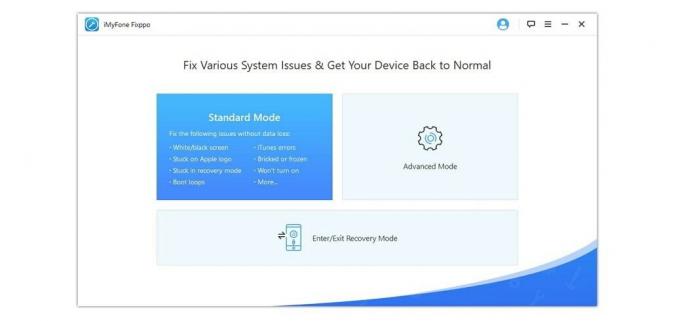
Jika perangkat Anda dapat dideteksi, Anda dapat melanjutkan ke langkah berikutnya. Jika tidak, masukkan perangkat Anda ke mode DFU atau Mode Pemulihan dengan mengikuti langkah-langkah mudah yang ditunjukkan pada gambar di bawah.
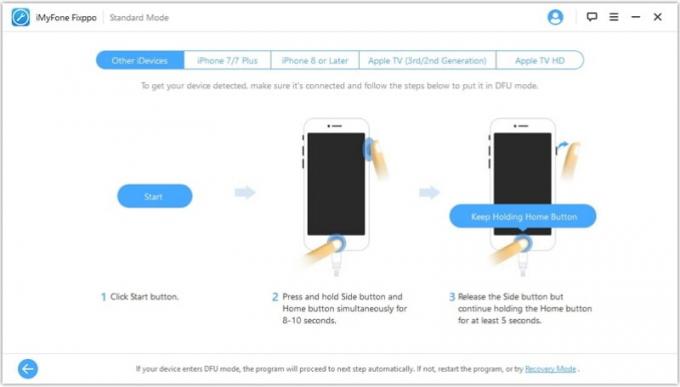
Langkah 2: iMyFone Fixppo akan mengenali perangkat Anda dan menunjukkan semua firmware yang cocok. Anda hanya perlu memilih versi yang sesuai, dan klik pada Unduh tombol. Tunggu hingga unduhan firmware selesai.

Langkah 3: Setelah firmware diunduh, klik Awal. Perbaikan akan berlangsung. Segera iPhone Anda akan restart dan melewati logo Apple.
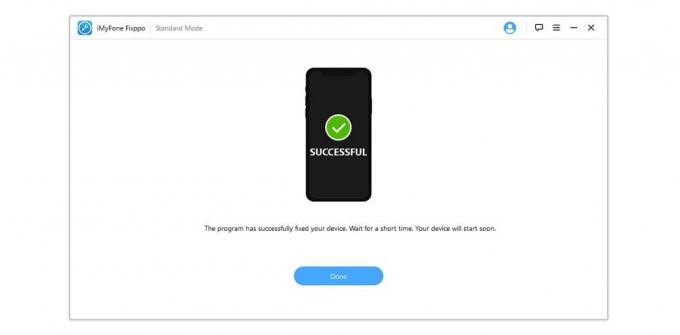
Memperbaiki masalah lainnya
Untuk berbagai masalah lain, perusahaan panduan pengguna menguraikan apa yang harus dilakukan — dan menawarkan langkah-langkah terperinci untuk diambil jika masalah muncul karena masalah mendasar perangkat Anda, atau karena cara program berinteraksi dengan model perangkat atau versi perangkat lunak tertentu Anda. Perhatikan bahwa Mode Lanjutan, untuk masalah iPhone yang lebih serius, menghapus data Anda.
Apakah Anda melihat layar iPhone macet di log Apple, macet dalam Mode Pemulihan atau di "layar kematian" putih atau hitam. Pemulihan Sistem iOS iMyFone Fixppo bisa membantu. Faktanya, alat perbaikan iOS, iPadOS, dan tvOS profesional tidak memerlukan keahlian teknis untuk menggunakan dan bekerja dengan cara yang sama di berbagai perangkat Apple Anda. Cobalah.
Unduh iMyFone Fixppo
Harga: Unduh gratis dengan fungsi Enter/Exit Recovery Mode dan opsi premium untuk fitur lengkap
Unduh dari:iMyFone

